Cómo usar la herramienta buscatrazos en Adobe Illustrator | Creación de un icono sencillo
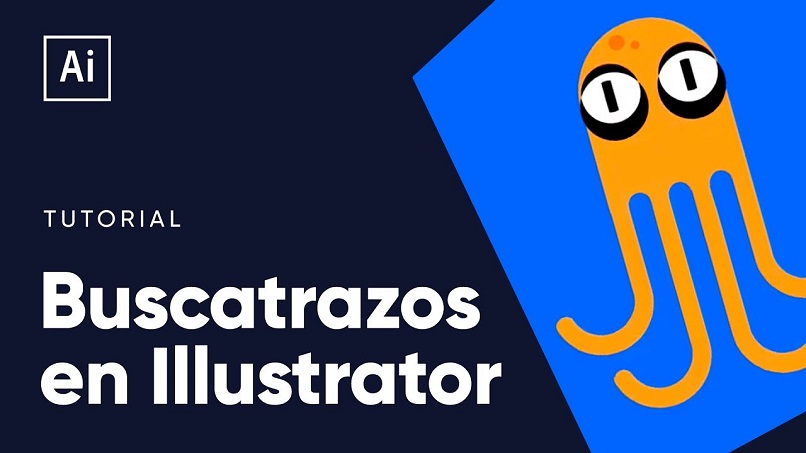
El Buscatrazos en Adobe Illustrator es esa herramienta que nos servirá para la creación de nuevas figuras partiendo de una original. Puede que lo hayas utilizado para combinar objetos y crear nuevas formas. Pero, habitualmente realizamos clics en cada uno de los iconos del panel, rehaciendo y deshaciendo para lograr la imagen que deseamos. Sin embargo, te mostraremos cómo usar la herramienta buscatrazos en Adobe Illustrator.
Sería una buena idea conocer precisamente esta herramienta, y observar lo útil que puede ser en la creación de algunas imágenes o formas. Con Adobe Illustrator, también puedes hacer icono flat desde cero y aquí hicimos una reseña explicandolo.
El panel de la herramienta buscatrazos
La herramienta buscatrazos que se utiliza para unir formas u objetos, creando así nuevas figuras, las cuales se originan de una principal. Así que de la forma original se puede sacar variedades de objetos, según lo que desees crear; uniendo, excluyendo o incluso cortando la figura principal. Con adobe illustrator también puedes agregar trazos que asemejen los pelos y los cabellos, en una sección de nuestro blog lo explicamos en pocos pasos.
Este panel está distribuido en 2 filas, en donde los cuatro símbolos en la parte superior son los modos de formas y los de la parte inferior son “Buscatrazos”. Se puede visualizar que en la línea superior está: Unir/Agregar, Menos Frente/restar, Insertar y excluir. Luego, en la parte inferior del panel están: dividir, cortar, combinar, recortar, contornear y menos fondo.
Función de los cuatro modos de forma en la herramienta buscatrazos
Estos modos de formas son útiles en más de dos formas en la herramienta buscatrazos, pero es esencial memorizar el orden de apilamiento a la hora de ejecutar este modo.
- Añadir/Unificar: Esta función mezcla todas las formas preseleccionadas en una sola; y si estas tienen colores distintos, las formas combinadas absorben las propiedades del más alto o superior.
- Restar/Menos frente: Esta herramienta emplea en los objetos superiores un tipo de “corte de galleta” y así extraer las formas del objeto de fondo.
- Formar Intersección: Esta suprime todo lo que no está superpuesto y realiza la combinación del restante, de una manera única.
- Excluir: Esta en lugar de eliminar todo lo superpuesto, aquí se deshace lo que se sobrepone y así las formas se convierten en trazos compuestos.
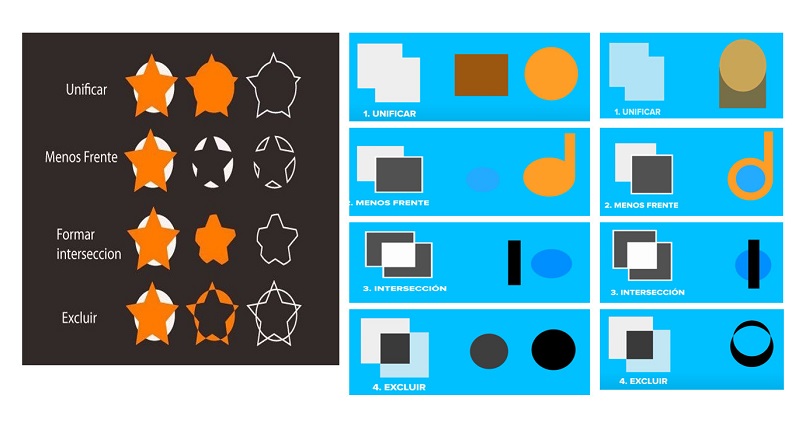
Funciones de buscatrazos
Ahora, en la fila inferior del panel a mano izquierda, se encuentra el icono y nombre de buscatrazos. Estos son:
Dividir
Esta herramienta quizás es la más usada, pues se usa para cortar el dibujo en las piezas deseadas para separarlas donde se cubre las formas, mas en esta no se cambia el color de los objetos originales.
Luego de realizar la división, usa la herramienta Selección de Grupo o Selección Directa, para movilizar las piezas restantes de manera independiente. También podrás desagrupar los objetos y desplazarlos utilizando la herramienta Selección.
Cortar, Combinar, Recortar
Cortar: En esta se elimina las partes de las formas que están escondidos o encima. Esta herramienta no combina objetos con los mismos colores, pero elimina los trazos de los objetos.
Combinar: En esta herramienta en comparación con la anterior, aparte de cortar, cuenta con algo adicional que es combinar objetos encubiertos de un mismo color. Tampoco se toma en cuenta el orden de apilamiento de las formas. Recortar: Como un corte de galletas inverso funciona esta herramienta, utilizando la forma superior para cortar las demás.
Contornear y Menos Fondo
Contornear: Esta herramienta se puede comparar a la de dividir, solo que la división son segmentos de líneas independientes. En el caso de Menos fondo, ésta quita cualquier exceso en el objeto detrás, encima o al frente.
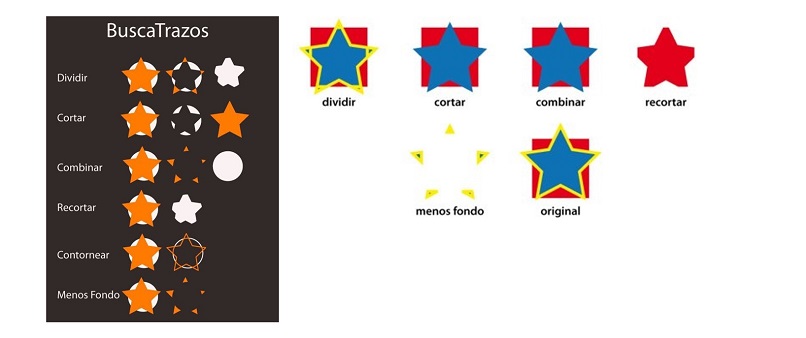
Existen otras opciones en el panel la herramienta buscatrazos; estas opciones permiten ajustar diferentes combinaciones, estas son precisión y comando de dividir y contornear:
Precisión
Vigila la precisión del Illustrator como son dibujados los trazos. Una poca cantidad se pega más a los objetos originales, para uno más grande pero no tanto. Quitar puntos redundantes: Sirve para deshacer los puntos que estén uno encima de otro.
Comandos Dividir y contornear eliminando ilustraciones sin tinta
Aquí corregirás las formas con relleno no deseadas y sin trazo. Y ahora que conoces un poco más sobre la herramienta buscatrazos en Adobe Illustrator | Creación de un icono sencillo, seguramente tus diseños serán de impacto y con resultados asombrosos; y lo más valioso, ahorrarás tiempo.
Una herramienta útil de trazado es la que convierte un texto en trazado; la cual para ellos hicimos un apartado especial y explicarlo claramente. Si te gustó la información puedes compartirla y por supuesto, dejarnos tu comentario.